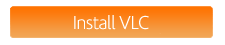apt:shotwellUbuntu မှာပါလာတဲ့ default applications တွေက လူအများစုအတွက်တော့ သုံးလို့ အဆင်ပြေပါတယ်။ ဒါပေမယ့်လည်း ပြင်ဆင်ပြီးမှ သုံးစွဲချင်တယ် ဆိုသူများအတွက်တော့ သုံးလို့လည်း အဆင်ပြေ default applications တွေနဲ့လည်း မခြား စွမ်းဆောင်ရည်ရှိတဲ့ applications မျိုးတွေကို ပြောင်းလဲ အသုံးပြုဖို့ အကြံပေးချင်ပါတယ်။ အောက်မှာ ကျွန်တော် ဖော်ပြသွား မယ့် အကြောင်းအရာတွေက အကောင်းတကာ့ အကောင်းဆုံးပါလို့ မဆိုလိုပေမယ့် လတ်တလောမှာ လူကြိုက် အများဆုံး လူသုံးအများဆုံးတွေကို အခြေခံပြီး ရွေးချယ် တင်ပြထားတဲ့ အစားထိုးဖြည့်စွက်စရာ Ubuntu applications တွေပဲ ဖြစ်ပါတယ်။
Empathy အစား Pidgin
Pidgin နဲ့ Empathy က အသုံးပြုပုံချင်း လုပ်ဆောင်ပုံချင်း တော်တော်လေးကိုဆင်တူပါတယ် - ဥပမာအနေနဲ့ ပြောရရင် သူတို့ ( ၂ ) ခုလုံးက တစ်ခြား IM services တွေနဲ့ communicate လုပ်နိုင်ဖို့အတွက် libpurple ကိုသုံးကြပါတယ်။ ဒါ့အပြင် Empathy က Pidgin လုပ်ဆောင်နိုင်တာတွေ အားလုံးနီးပါး လုပ်ဆောင်နိုင်တယ် ဆိုပေမယ့်လည်း ( တစ်ချို့နေရာ တွေမှာ Pidgin ထက် သာတာတွေလည်း ရှိပါတယ် ) users တော်တော်များများကတော့ ကိုယ့်အတွက်လည်း သုံးနေကြဖြစ်ပြီး - အသားလည်းကျ နေတဲ့ Pidgin ကိုပဲ သုံးဖို့ ဆန္ဒရှိကြပါတယ်။ Empathy ကနေ Pidgin ကို ပြောင်းသုံးတာ ဘာမှ ထူးထြွေပီး ပြဿနာလည်း မရှိပါဘူး။ အသုံးပြုရတဲ့ပုံစံရော နောက်ပြီး Empathy မှာ တုန်းက Account ဖြည့်ရတဲ့ ပုံစံကော အားလုံး လိုလို တော်တော်များများ ဆင်တူပါတယ်။
PiTiVi အစား OpenShot
ကျွန်တော်မနေ့က ဒီနေရာမှာ PiTiVi အကြောင်း မိတ်ဆက်ဖူးပါသေးတယ်။ PiTiVi ကို Ubuntu 10.04 မှာ Default application အဖြစ် ထည့်သွင်းသွားမယ်လို့ တရားဝင်လည်း ကြေငြာလိုက်ရော အသုံးဝင်ပြီး stable လည်း ဖြစ်တဲ့ video editor တစ်ခု Ubuntu မှာ ပါဝင်လာတော့မယ်ဆိုပြီး users တော်တော်များများ ပျော်ခဲ့ရပါတယ်။ ဒါပေမယ့် users တစ်ချို့အတွက်တော့ PiTiVi က သူတို့လိုချင် - လုပ်ချင်တာတွေနဲ့ နှိုင်းယှဉ်လိုက်ရင် အရမ်းကို basic ကျနေတာရယ် - windows မှာ သုံးနေကျ video editing software တွေနဲ့ နိှုင်းယှဉ်လိုက်ရင် features တွေ နည်းနေတာတွေကြောင့် နောက်တစ်ခုကို ပြောင်းသုံးဖို့ ဆန္ဒရှိလာကြပါတယ်။ ဒါဆိုရင်တော့ တစ်ခြား မသုံးပါနဲ့။ OpenShot ကိုသုံးကြည့်ပါ။
ဖန်တီးနိုင်စွမ်း နှင့် လုပ်ဆောင်နိုင်မှု ရိုးရှင်းပါသည်။
OpenShot မှာ users တွေအသုံးချချင်တဲ့ features တော်တော်များများ ပါဝင်ပါတယ်။ video effects တွေ editing tools တွေ – အားလုံးလိုလိုက သုံးရလွယ်ကူအောင် ပြင်ဆင်ပေးထားပါတယ်။
ပါဝင်သော Features များ -
OpenShot ကို install လုပ်ဆောင်ချင်မယ် ဆိုရင်တော့ Ubuntu ထဲ ဝင်ပြီး အောက်ဖော်ပြပါ button ကို Click တစ်ချက် ပေးလိုက်ယုံပါပဲ -
F-Spot အစား Shotwell
Shotwell ဆိုတာ F-Spot နေရာမှာ အစားထိုးနိုင်လောက်အောင် အရည်အသွေးပြည့်မီှတဲ့ photo editor တစ်ခုပါပဲ။ အရည် အသွေးပြည့်မှီယုံတင်လား မဟုတ်သေးပါဘူး။ သူက photo editor/fixer နဲ့ ပတ်သတ်ရင် ပိုပြီး အသုံးချရလွယ်ကူသလို photo တွေကို စုဖွဲ့တဲ့ နေရာမှာလည်း အောက်ဖော်ပြပါ အတိုင်း အသုံးတည့်လှပါတယ်။
သူ့မှာပါဝင်တဲ့ ထူးခြားတဲ့ Features ကတော့ ပုံတွေကို date အလိုက် စုစည်းယူလို့ ရသလို - ဒါမှမဟုတ် tags အလိုက် - စုစည်းယူ လို့လည်း ရပါတယ်။ ဒါ့အပြင် ကိုယ့်ဆီမှာ ရှိနေတဲ့ ဓာတ်ပုံတွေကို Flickr, Facebook, Picasa တို့ဆီလည်း တိုက်ရိုက် upload တင်လို့ ရပါတယ်။ editing tools တြွေဖစ်တဲ့ rotate, crop, reduce red-eye, saturation, tint နဲ့ temperature တွေလည်း ပါဝင်ပါတယ်။ ShotWell ကို install လုပ်ဆောင်ချင်မယ် ဆိုရင်တော့
အပေါ်မှာ ပြောထားခဲ့တဲ့ အတိုင်း Ubuntu ထဲ ဝင်ပြီး အောက်ဖော်ပြပါ button ကို Click တစ်ချက် ပေးလိုက်ယုံပါပဲ -
Bottom panel အစား dock
Ubuntu မှာပါတဲ့ bottom panel ကို ကြည့်ရတာ စိတ်ထဲမှာ သိပ်မလန်းဘူးလို့ ယူဆရင်တော့ သူ့အစား အလန်းဇယား ဖန်တီးပေးမယ့် Dock ဆိုတာ ရှိပါတယ်။ အောက်ကပုံကို ကြည့်ကြည့်ပါ။
Docky is မှာ ဆိုရင် Gmail, weather, တွေအပါအဝင် တစ်ခြား applications တွေထဲက ကိုယ် အသုံးချချင်တာကိုလည်း သူ့ထဲကို ဆွဲခေါ်ပြီး ထည့်ထားလို့ ရပါတယ်။ Ubuntu တင်တိုင်း ကျွန်တော်ကတော့ သူ့ကို မဖြစ်မနေ ထည့်သုံးပါတယ်။ တော်တော်လေးလည်း ဆွဲဆောင်မှု ရှိပြီး တကယ်လည်း အသုံးဝင်လို့ပါ။ နောက်ပြီး Dock ကို လိုချင်လို့ ထပ်ပေါင်းချင်သေးတယ် ဆိုရင်လည်း screen ရဲ့ လေးဘက်လေးတန်မှာ နောက်ထပ် အပို Dock တွေ ထပ်ထည့်ထားလို့ ရပါသေးတယ်။ အထဲထဲမှာ Panel ထဲမှာရှိနေတဲ့ အသုံးမလိုတဲ့ shortcuts တွေကို ဖျက်ဖို့ကလည်း မခက်ပါဘူး။ panel ရဲ့ အပြင်ဘက်ကို drag and drop ဆွဲထုတ်ပြီး Remove လုပ်လို့ ရပါတယ်။ တကယ်လို့ bottom panel ကို ဖျက်ချင်တာမျိုးလား - ဒါကလည်း မခက်ပါဘူး bottom panel ကို right click ပေးပြီး " delete " လုပ်လို့ ရပါတယ်။
OpenOffice အစား ZohoWebOffice
တကယ်လို့များ Ubuntu မှာ ထည့်သွင်းပေးထားပြီးသား feature လည်း စုံတဲ့ Office suite ကို အသုံးမပြုချင်ဘူး ဆိုရင် သူ့အစား တစ်ခြား GoogleDocs ဒါမှမဟုတ် ZohoWebOffice ကို အသုံးပြုလို့ ရပါတယ်။ သူတို့ ( ၂ )ခုလုံးကို Ubuntu မှာ ရှိတဲ့ ကိုယ်သုံးတဲ့ Browser မှာ standalone windows အဖြစ်နဲ့ ချိတ်ဆက်နိုင်အောင် shortcuts တွေအနေနဲ့ installed လုပ်ဆောင်ထားလို့ရပါတယ်။
Firefox အစား Google Chrome*
Firefox ကတော့ Browsers တွေထဲမှာ king လို့ဆိုရင်လည်း မမှားနိုင်ပါဘူး။ ဒါပေမယ့်လည်း ခုနောက်ပိုင်းမှာတော့ Firefox ကို ခြေတိုင်းလာတဲ့ နောက် Browser တစ်ခု ရှိနေပါပြီ။ သူကတော့ Google Chrome ပါ။ တစ်ခြား Browsers တွေ အများကြီး ရှိနေပေမယ့် ခုချိန်မှာ users တော်တော်များများက Firefox နေရာမှာ အစားထိုးဖို့ ရွေးမယ်ဆိုရင် Chrome ကိုပဲ ရွေးချယ်ကြတာ များလာပါတယ်။ Chrome စစထွက်စဉ်က Firefox နဲ့ ယှဉ်ရင် မြန်တာ သိသာတာလေး တစ်ခုကလွဲရင် Extensions ပိုင်းဆိုင်ရာ တွေကတော့ Firefox ရဲ့ ပြည့်စုံမှုကို မမှီခဲ့ပါဘူး။ ဒါပေမယ့် ခုနောက်ပိုင်းမှာတော့ Firefox ကိုအံတုနိုင်တဲ့ Extensions တွေ Chrome မှာ မနည်းမနော ရှိနေပါပြီ။ ဥပမာပြောရရင် ( adblockers, flashblockers, Gmail alerts, Last.fm radio, စသဖြင့် ဖြစ်ပါတယ်။ )
Google Chrome မှာ နောက်ထပ် ကောင်းတာ တစ်ချက်က သူ့မှာ Flash ကို pre-installed လုပ်ဆောင်ထားပြီးသား ပါရှိတာပါ။ အဲ့ကြောင့်မို့လို့ Browser တစ်ခါ လုပ်ပြီးတိုင်း flash installer လိုက်ရှာရတဲ့ ဒုက္ခကနေ ကင်းဝေးပါတယ်။ installed လုပ်ဆောင် ပြီးတာနဲ့ Chrome လေးကိုဖွင့် Youtube ကြည့်ကြည့် MySpace သွားသွား အားလုံး အသင့်ပါပဲ။

*နောက်တစ်ခု အနေနဲ့ repositories ထဲမှာ Chromium ဆိုတာလည်း ရှိပါတယ်။ ဒါပေမယ့် သူ့မှာတော့ Flash ကို pre-installed လုပ်ဆောင်ထားတာ မပါဝင်ပါဘူး။
Totem အစား VLC
Totem movie player ကတော့ users တော်တော်များများ မကြိုက်ကြပါဘူး။ ကျွန်တော်လည်း မကြိုက်ပါဘူး။ သူ့အစား ကျွန်တော် VLC ပဲသုံးသလို အတော်များများကလည်း VLC သုံးဖို့ကိုပဲ အားသန်ကြတာတွေ့ရပါတယ်။ သူ့မှာ plug-ins တွေလည်း မနည်းမနောပါသလို တစ်ခြား functions တွေလည်း မနည်းမနောပါဝင်ပါသေးတယ် -
Rhythmbox အစား Banshee
Users တော်တော်များများက Banshee ကို အကြောင်းအမျိုးမျိိုးနဲ့ ရွေးချယ်ကြပါတယ်။ Banshee မှာ ဆိုရင် Plug-ins မျိုးစုံ ၊ Online content တွေနဲ့ ချိတ်ဆက်နိုင်ဖို့ ဖန်တီးပေးထားတဲ့ Tools အမျိုးမျိုး ၊ ကိုယ့်ရဲ့ Library ကို ပုံစံအမျိုးမျိုးနဲ့ ရှုမြင်နိုင်မှု အပြင် mobile phones တော်တော်များများ အတွက်လည်း သူက support ပေးပါတယ်။ ဒါ့အပြင် သူ့မှာ UbuntuOne Music Store လည်းပါဝင်ပါတယ်။

Default picture viewer အစား ViewNior
Ubuntu မှာ Default ပါဝင်ပြီးသား image viewer ကလည်း ကောင်းပါတယ်။ ဒါပေမယ့် သူ့လိုမျိုးပဲ အသုံးပြုရလွယ်ကူပြီး ပေါ့ပါး မြန်ဆန်တဲ့ နောက် viewer တစ်ခု ရှိပါသေးတယ်။ သူကတော့ ViewNior ပါ။
ViewNior က မြန်ဆန်တယ် ၊ တိကျတယ် ၊ image formats တော်တော်များများကိုလည်း supports ပေးတယ်။ နောက်ပြီး simple editing tools တြွေဖစ်တဲ့ crop လုပ်တာ rotate လုပ်တာလောက်လေးအတွက်နဲ့ တစ်ခြား applications တွေဆီ ကိုယ့်ပုံကို ပြောင်းပို့ပြီး လုပ်ဆောင်နေရတာမျိုးတွေလည်း မလိုအပ်ပါဘူး။
တစ်ခုရှိတာက သူ့ကို Ubuntu repositories ထဲမှာ မပါဝင်ပါဘူး။ သူ့ကို သုံးချင်တယ် ဆိုရင် Terminal ထဲကနေ install လုပ်ဆောင်ရမှာ ဖြစ်ပါတယ်။ Terminal သုံးရမှာ စိတ်ညစ်တဲ့ သူတွေ အတွက်တော့ သိပ်အဆင်မပြေဘူးပေါ့ - ဒါပေမယ့်လည်း လက်မလျော့ပါနဲ့ ဒီအောက်မှာ ဖော်ပြထားတာတွေကို Terminal မှာ copy / Paste လုပ်ပြီး သုံးကြည့်ပါ - အဆင်ပြေပါလိမ့်မယ်။
- sudo add-apt-repository ppa:xsisqox/ppa
- sudo apt-get update && sudo aptitude install viewnior
KznT.

![image[3] image[3]](http://lh5.ggpht.com/_FJH0hYZmVtc/S9sJ7u-fC4I/AAAAAAAAHw8/UM1g_h0JPQY/image%5B3%5D%5B4%5D.png?imgmax=800)
![image[13] image[13]](http://lh4.ggpht.com/_FJH0hYZmVtc/S9sJ8QsbUtI/AAAAAAAAHxA/Ot1ylreSji8/image%5B13%5D%5B4%5D.png?imgmax=800)
![Selection_29(004)[3] Selection_29(004)[3]](http://lh4.ggpht.com/_FJH0hYZmVtc/S9sJ-pySY_I/AAAAAAAAHxI/pjryEQU0Cho/Selection_29%28004%29%5B3%5D_thumb%5B13%5D.png?imgmax=800)
![image[33] image[33]](http://lh6.ggpht.com/_FJH0hYZmVtc/S9sJ_a59fuI/AAAAAAAAHxM/D0oAPRr5Uzk/image%5B33%5D%5B4%5D.png?imgmax=800)
![Selection_001[5] Selection_001[5]](http://lh4.ggpht.com/_FJH0hYZmVtc/S9sKBlwCVCI/AAAAAAAAHxU/GkzbOTGFPMA/Selection_001%5B5%5D_thumb%5B2%5D.png?imgmax=800)